
Windowsパソコンの起動が遅くなり、立ち上がり時間を早くしたいとなら、1つの方法として不要なフォントを削除する方法があります。
他にも、希望時間を短縮する方法はありますが、いくつかのパソコンのハードディスクの容量を減らす方法を試して起動が速くなるか確認するといいです。
そこで今回は、不要なフォントを削除してCドライブの容量を増やしたいと思います。
目次
パソコンの容量を増やすためのフォント削除
フォント(書体)ファイルのサイズは、1種類で数十MBあります。大容量のハードディスク(HDD)を使っているのであれば、気になることはありませんが、容量が小さい64~128GB程度しかないSSDでは、使用しないフォントが数十種類もあると無視できるものではありません。
また、フォントはWindowsの起動時にすべて読み込まれるため、遅いドライブを使っている場合にはフォントが多すぎると起動速度が遅くなります。
このような場合には、不要なフォントを削除すると起動が速くなることがあります。
ただ、必要なフォントを削除すると障害が起こる原因となりますので、容量や速度に問題がなければ初心者はしない方がいいかも知れません。
不要なフォントを削除する方法
1.コントロールパネルを開く
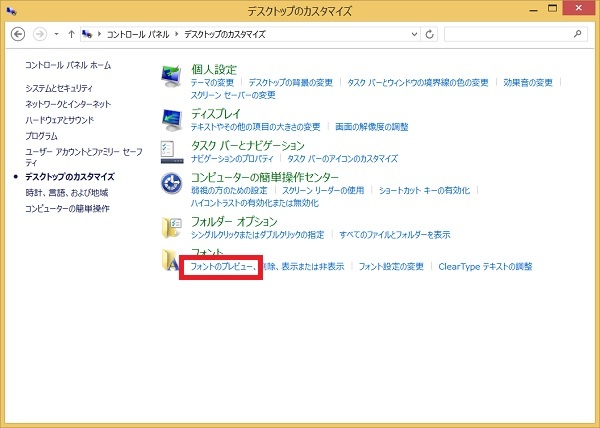
「スタート」ボタンの上で右クリックしてメニューを表示し、「コントロールパネル」 ⇒ 「デスクトップのカスタマイズ」 ⇒ 「フォント」の「フォントのプレビュー~」をクリックします。
コントロールパネルの詳しい開き方やショートカットの作成方法は、別途紹介させて頂いてますので「 こちら 」をご確認下さい。
2.不要なフォントを削除する
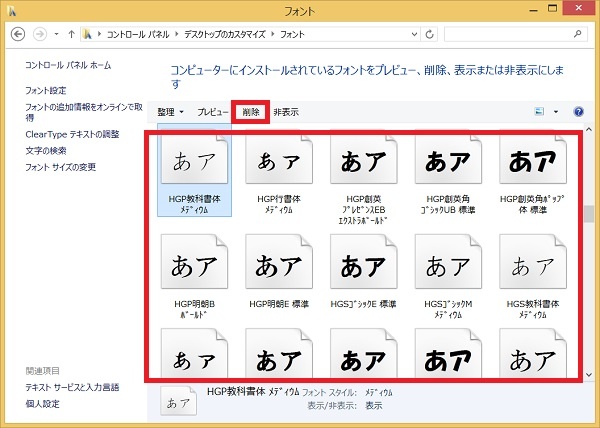
フォント画面が表示され、フォント一覧を見ることができます。不要なフォントを複数指定するなら「Ctrl」キーを押しながらクリックして選択して、「削除」をクリックします。
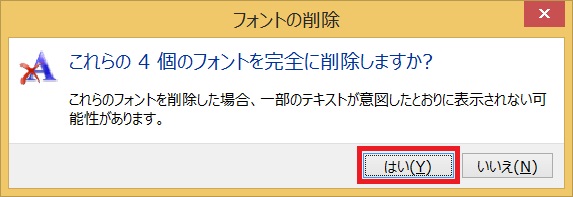
「フォントの削除」の確認画面が表示されるので、「はい」をクリックすることでフォントの削除ができます。
3.フォントの内容を確認する

どんなフォントか確認するなら、2の画面でフォントをダブルクリックすると、画像の様なフォント見本が表示され、確認することができます。
削除してはいけないフォントに注意!

Windows自体がが使用しているフォントを削除してしまうと、文字が表示されなくなってしまうトラブルが発生します。
自分では使わないと思っていても、削除してはいけないフォントがありますので注意しましょう。
フォントを削除する前に、削除するフォントを本当に削除していいか調べてみる必要がありそうです。
また、英字フォントはファイルサイズが非常に小さいので削除する意味があまり無さそうです。そしてWindowsのシステムで使用されているものも多いので、初心者はフォントの削除はしない方がいいかも知れません。
削除してはいけない日本語フォントの例
「MS ◯◯」「Meiryo UI」「メイリオ」などは削除しない方がいいです。
編集後記
削除したいと思ったフォントが削除できないことがあります。
「使用中のため削除できません」と表示された場合は、コマンドプロンプトを管理者として実行し、「del%windir%¥Fonts¥(フォントファイル名)」と入力してエンターキーを押すと削除できることがあります。
不要なフォントを削除する効果
- Cドライブの空き容量を増やすことができる
- 低速なパソコンではWindowsの起動を速くすることができる
パソコンの動きが「カクカク」するなら、使っていないソフトを強制終了することで容量の空きを増やすことができ、パソコンの動きが良くなります。

コメントを残す